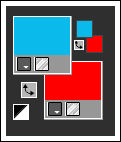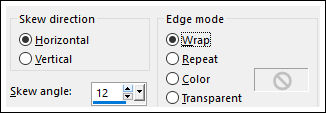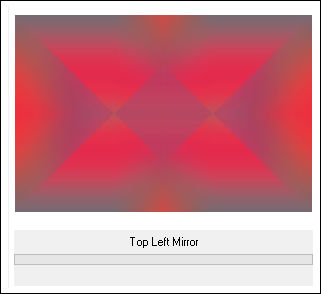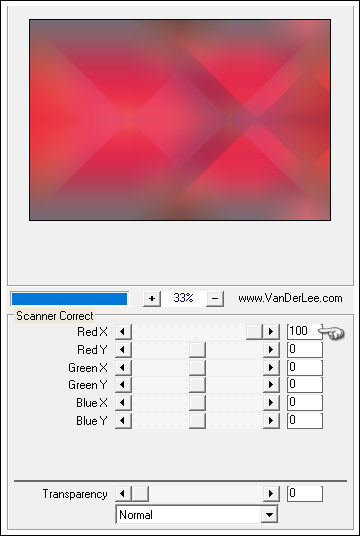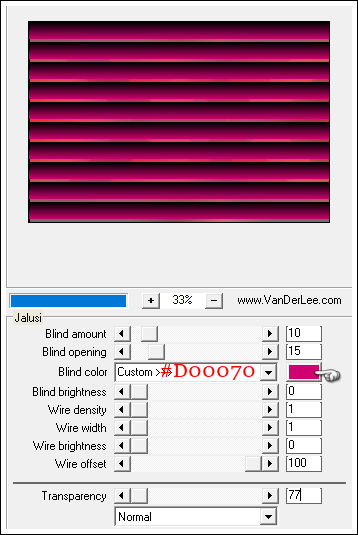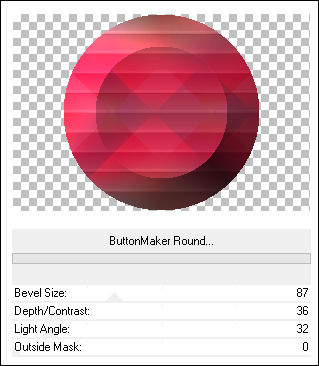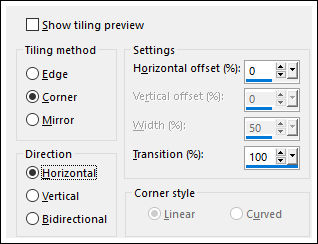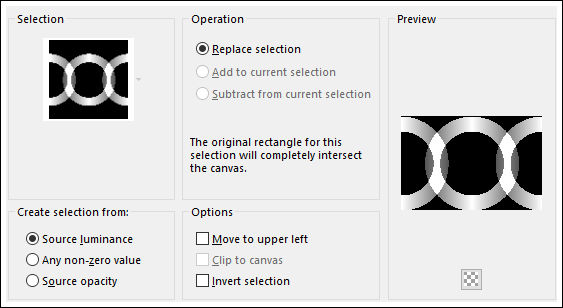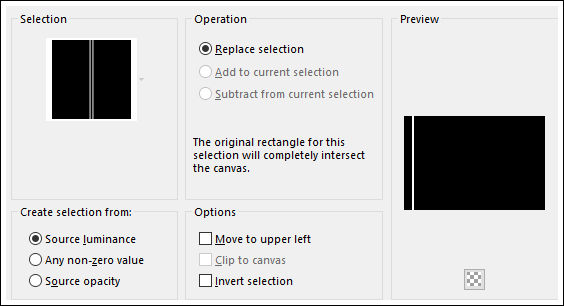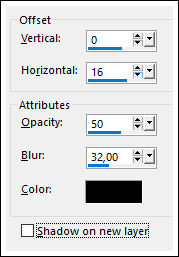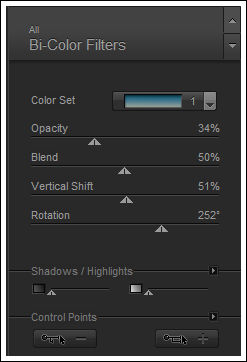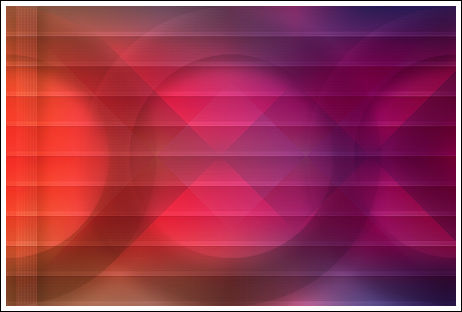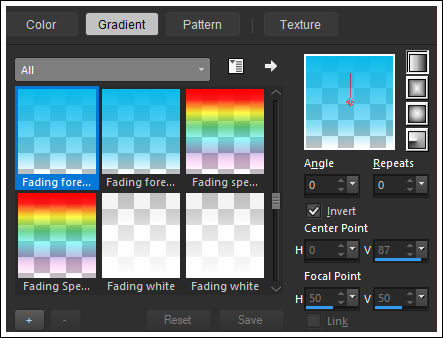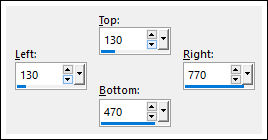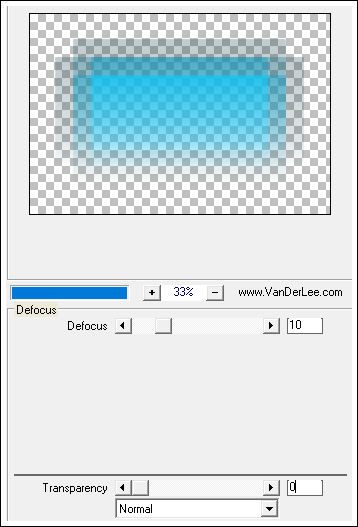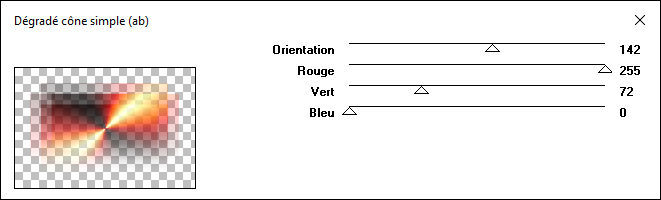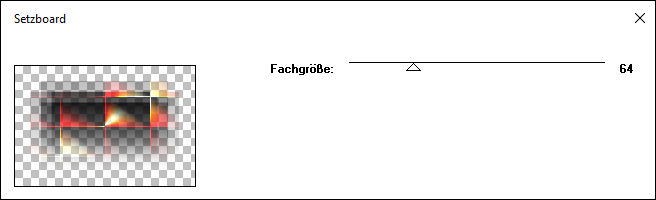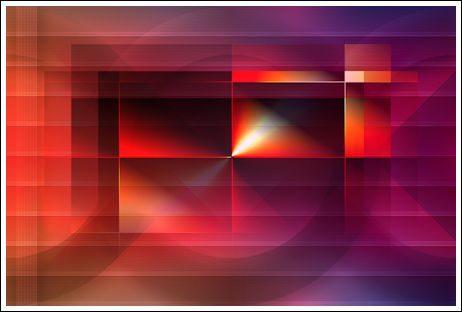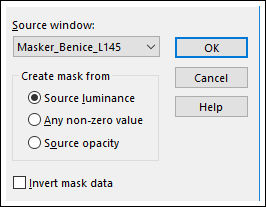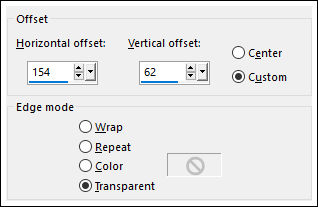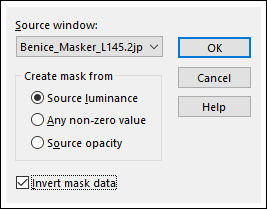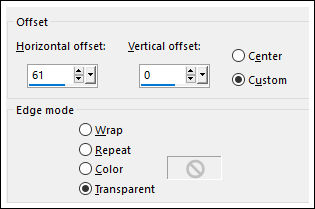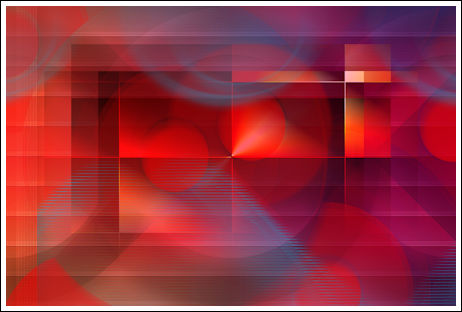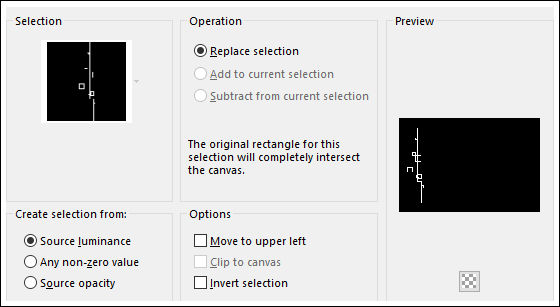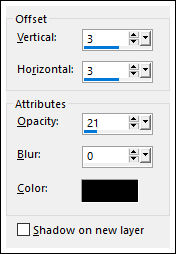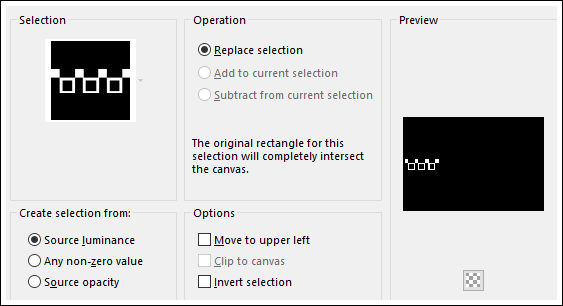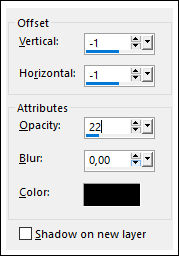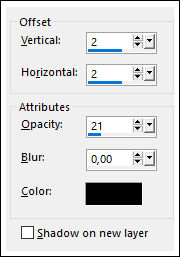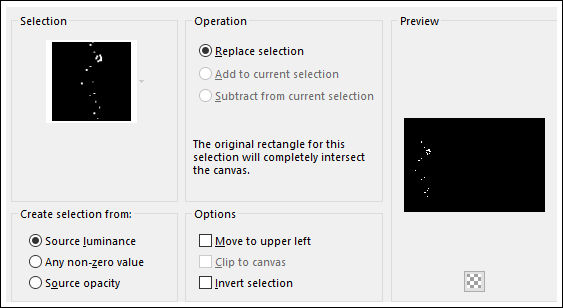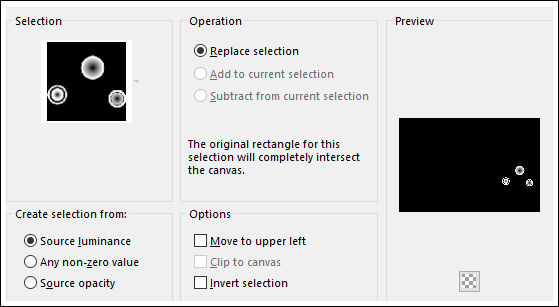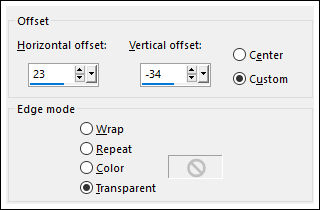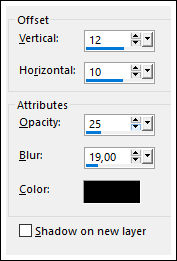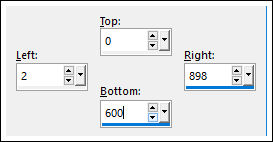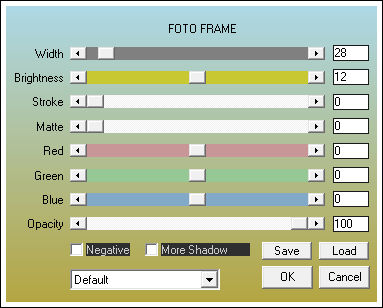SAFIYA
Tutorial de ©Benice - Original Aqui
Traduzido no PSP 19
Mateiais Necessários:
Plugins Utilizados:
AAA Frame / Foto FrameDégradés
-v- Kiwi's Oelfilter
Nik Software - Color Effex Pro 3.0 Complete
Simple
Render (Importado para o Unlimited 2.0)
Unlimited 2.0
VanDerLee - Unplugged-X
Preparação:
Abra o tube no PSP. Duplique e feche o original
Copie as seleções para a pasta de Seleções do PSP
Abra a Mask no PSP e Minimize
O Gradiente Corel_06_026 Copie para a pasta de Gradientes do PSP
Primeiro Plano cor #0abaeaSegundo Plano cor #FF0000
01- Abra uma nova imagem transparente de 900/600 pixels
Selections / Select all
Abra <<BG_Benice_L145>> Copie e Cole na seleção
Selections / Select None
02- Effects / Geometric Effects / Skew
Effects / Plugins / Simple / Pizza Slice Mirror
Effects / Plugins / Simple / Top Left Mirror
Effects / Plugins / VanDerLee / Unplugged-X / Scanner Correct
03- Layers / Duplicate
Effects / Plugins / VanDerLee / Unplugged-X / Jalusi
Effects / Edge Effects / Enhance
Blend Mode / Luminance (Legacy)
Layers / Merge / Merge Down
04- Layers / Duplicate
Effects / Plugins / Unlimited 2 / Render / Button Maker Round
05- Selections / Select All
Selections / Float
Selections / Defloat
Selections / Modify / Conract 96 pixels
Edit / Cut (ou Delete no teclado)Selections / Select None
06- Effects / Image Effects / Seamless Tiling
Effects / Texture Effects / Blinds / Cor #000000
Opacidade 33
Effects / 3D Effects / Drop Shadow: Cor #000000
07- Effects / Texture Effects / Weave: Weave Color #000000 / Gap Color #d00070
Selections / Load save selection / Load selection from disk: Benice 145.1
Edit / Cut (Ou Delete no teclado)
Selections / Select None
Blend Mode / Hard Light
Opacidade / 50
Layers / Merge / Merge Visible08- Selections / Load save selection / Load selection from disk: Benice 145.2
Selections / Promote Selection to Layer
Selections / Select None
Adjust / Sharpness / Sharpen
Effects / 3D Effects / Drop Shadow: Cor #000000
Layers / Merge / Merge Down
09- Layers / Duplicate
Ative a Layer <<Merged>>
Adjust / Hue and Saturation / Colorize
Ative a Layer do Topo
Effects / Plugins / Nik Software / Color Effex Pro 3.0 / Bi-Color Filters / Color Set - Cool/Warm Selecione 1
Opacidade / 82
Layers / Merge / Merge Down10- Resultado:
11- Configure no Primeiro Plano um Gradiente <<Fading fore/background>> Corel 06_026 / Estilo <<Linear>>
12- Layers / New Raster Layer
Ferramenta Selection Tool / Rectangle / Custom Selection:
Preencha com o GradienteSelections / Select None
13- Effects / Plugins / VanDerLee / Unplugged-X / Defocus
Effects / Plugins / Dégradés / Dégradé cône Simple
Blend Mode / Dodge
14- Layers / Duplicate
Effects / Plugins / *v* Kiwi's Oelfilter / Setzboard
Blend Mode / Normal
Layers / Merge / Merge Visible15- Resultado:
16- Layers / New Raster Layer
Preencha com a cor do Segundo Plano
17- Layers / New Mask Layer / From Image: Masker_Benice_L145
Layers / Merge / Merge Group
18- Selections / Load save selection / Load selection from disk: Benice 145.3
Selections / Promote Selection to Layer
Selections / Select None
Effects / Image Effects / Offset
Layers / Merge / Merge Down
Opacidade / 60
19- Desfaça o Gradiente
Layers / New Raster Layer
Preencha com a cor do Primeiro Plano
20- Layers / New Mask Layer / From Image: Masker_Benice_L145.2
Layers / Merge / Merge Group
Opacidade / 48
21- Layers / Duplicate
Effects / Distortion Effects / Wave:
Image / Mirror / Mirror Horizontal
Image / Mirror / Mirror Vertical
Effects / Image Effects / Offset:
22- Resultado:
23- Layers / Merge / Merge Visible
Window / Duplicate
Minimize essa cópia a usaremos mais tarde.
Retorne a sua primeira imagem
24- Layers / New Raster Layer
Selections / Load save selection / Load selection from disk: Benice 145.4
Preencha com a cor do Primeiro Plano
Selections / Select None
Effects / 3D Effects / Drop Shadow: Cor #000000
25- Forme um Gradiente <<Sunburst>> no Primeiro Plano, configurado como segue:
26- Layers / New Raster Layer
Selections / Load save selection / Load selection from disk: Benice 145.5
Preencha com o Gradiente
Selections / Select None
Effects / 3D Effects / Drop Shadow: Cor #000000
Effects / 3D Effects / Drop Shadow: Cor #000000
27- Layers / New Raster Layer
Selections / Load save selection / Load selection from disk: Benice 145.6
Preencha com a cor do Segundo Plano
Selections / Select None
Effects / 3D Effects / Drop Shadow: Cor #000000
28- Desfaça o Gradiente
Layers / New Raster Layer
Selections / Load save selection / Load selection from disk: Benice 145.7
Preencha com a cor do Primeiro Plano
Selections / Select None
Effects / 3D Effects / Drop Shadow: Cor #000000
29- Gradiente <<Sunburst>> mesma configuração
30- Layers / New Raster Layer
Selections / Load save selection / Load selection from disk: Benice 145.8
Preencha com o Gradiente
Selection / Select None
Layers / Duplicate
Blend Mode / Hard Light
Ative a Layer <<Raster 5>>
Effects / 3D Effects / Drop Shadow: Cor #000000
31- Ative a Layer do TopoAbra o tube <<DBK AA Mod-Cel-1010>> Copie e Cole como nova layer
Image / Resize / 60% ... Resize All Layers ... Desmarcado
Adjust / Sharpness / Sharpen
Effects / Image Effects / Offset
Effects / 3D Effects / Drop Shadow: Cor #000000
32- Layers / Merge / Merge Down
Selection Tool (S) / Custom Selection:
Image / Crop Selection
Selections / Select None
33- Image / Add Borders / Symmetric Marcado / 1 pixel cor #ff5840
Image / Add Borders / Symmetric Marcado / 30 pixels Cor #000000
34- Ative a Varinha Mágica ( Tolerance e Feather 0)Selecione a Borda de 30 pixels
Layers / New Raster Layer
Maximize a imagem reservada no ponto 23
Copie
Retorne ao seu trabalho
Cole na seleção
Selections / Select None
35- Layers / Duplicate
Image / Mirror / Mirror Horizontal
Image / Mirror / Mirror Vertical
Opacidade / 50
Layers / Merge / Merge VisibleEffects / Plugins / AAA Frames / Foto Frame
36- Adicione a sua assinatura ou a sua marca d'água
Layers / Merge / Merge All
Salve como JPG.
Versão com tube de Nicole:
VOLTAR
©Tutorial Traduzido por Estela Fonseca 25/09/2017.
Obrigada Benice por me permitir traduzir seu trabalho.